Cómo navegar por páginas web desde el panel de mandos
El panel de mandos de la máquina permite navegar por internet. También permite imprimir una página web mostrada en la máquina o guardar un PDF o una imagen de una página web en una tarjeta SD.
Compruebe previamente los ajustes de seguridad especificados en la función de navegador.
Cómo confirmar los ajustes de seguridad de la función navegador
La comunicación entre la máquina y el servidor puede ser interceptada o manipulada a través de la red.
Si una posible filtración de información o exposición de la información personal enviada y recibida es un asunto que deba tenerse en cuenta, compruebe en la barra de direcciones que aparece en la parte superior de la pantalla los dos elementos siguientes:
¿El canal de comunicación está cifrado?
Cuando el canal de comunicación está cifrado, el URL que se muestra empieza por "https". Además, se muestra el icono de una llave ( ) en el extremo izquierdo de la barra de direcciones.
) en el extremo izquierdo de la barra de direcciones.
¿El sitio web conectado es genuino?
Compruebe el URL para saber si está conectado a un sitio web genuino.
Incluso cuando el canal de comunicación esté cifrado, deberá comprobarse la autenticidad del servidor web en el certificado del servidor. Compruebe lo siguiente:
¿El emisor del certificado es de confianza?
¿Coinciden el emisor (URL) indicado en el certificado y el URL mostrado en la barra de direcciones?
¿El certificado es válido y está en vigencia?
Pulse [Menú] ( )
)  [Información de página]
[Información de página]  [Ver certificado] para mostrar el certificado del servidor.
[Ver certificado] para mostrar el certificado del servidor.
Si el siguiente mensaje se muestra al acceder a un sitio web, es posible que exista un problema en la configuración de seguridad del sitio. No se recomienda acceder a este sitio web.
"This site has a security problem."(Este sitio tiene un problema de seguridad)
Puede especificar la página de inicio que se mostrará al iniciar el navegador web desde los ajustes del navegador. También puede configurar las cookies, la seguridad, la ampliación de la pantalla y otros ajustes.
Cómo mostrar o imprimir páginas web y guardar archivos PDF o imágenes
Utilice el navegador web del panel de mandos para mostrar una página web.
Si especifica una función en el navegador que la máquina no admite, el resultado de la impresión será distinto a lo establecido en los ajustes.

- Mantenga las tarjetas SD y las memorias USB fuera del alcance de los niños. Si algún niño ingiere por accidente una tarjeta SD o dispositivo de memoria flash USB, consulte inmediatamente con un médico.

Es posible que cualquier dato almacenado en el dispositivo de memoria resulte dañado o se pierda por errores del usuario durante un error de software o funcionamiento. Asegúrese de realizar una copia de seguridad de todos los datos. El fabricante no será responsable de ningún daño ni pérdida de datos a causa del uso de esta función.
Inserte sólo una tarjeta SD en la ranura de tarjeta SD; no inserte ningún otro objeto. Si lo hace, podría producirse algún error de funcionamiento.
Conecte solamente dispositivos de memoria USB en la ranura para USB, ningún otro tipo de dispositivo USB. Si lo hace, podría producirse algún error de funcionamiento.
El dispositivo de memoria flash USB con protección por contraseña u otras características de seguridad podría no ser compatible con esta máquina.
 Pulse el icono de la lista de aplicaciones en la pantalla de inicio.
Pulse el icono de la lista de aplicaciones en la pantalla de inicio.
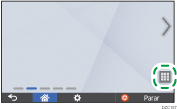
 Pulse el icono [Navegador web].
Pulse el icono [Navegador web].
 Pulse la barra de direcciones, introduzca la dirección de la página web a la que desee acceder y, a continuación, pulse [Ir].
Pulse la barra de direcciones, introduzca la dirección de la página web a la que desee acceder y, a continuación, pulse [Ir].
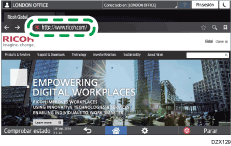
Cómo imprimir una página web
Pulse [Menú] (
 )
)  [Imprimir].
[Imprimir].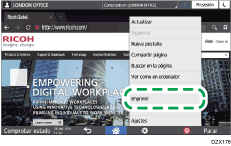
Para imprimir un archivo PDF, abra el archivo en el navegador web.
Especifique los ajustes de impresión y pulse [IMPRIMIR].
Cómo guardar en una tarjeta SD una imagen mostrada en una página web
Introduzca una tarjeta SD en la ranura para soportes, situada en el lateral superior izquierdo del panel de mandos.
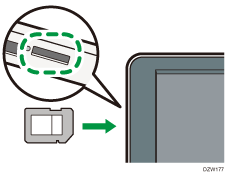
Mantenga pulsada la imagen que desee guardar, hasta que se muestre el menú.
Pulse [Guardar imagen].
Se creará automáticamente una carpeta para guardar archivos en la tarjeta SD.
Cómo guardar un PDF mostrado en una página web en una tarjeta SD o en un dispositivo USB de memoria flash
Si la página web incluye un enlace al archivo PDF, púlselo y, a continuación, pulse [OK] para descargar el archivo PDF y mostrarlo en una nueva pestaña. Para guardar el archivo PDF mostrado en el navegador web en una tarjeta SD o un dispositivo USB de memoria flash, siga el procedimiento que se indica a continuación:
Introduzca una tarjeta SD o un dispositivo USB de memoria flash en la ranura para soportes, situada en el lateral superior izquierdo del panel de mandos.
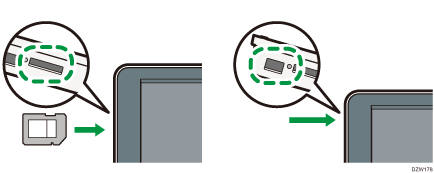
Pulse el enlace al archivo PDF para mostrarlo en el navegador web.
Pulse [Menú] (
 )
)  [Guardar archivo PDF].
[Guardar archivo PDF].Seleccione el dispositivo en el que se guardará el archivo y pulse [OK].
El archivo se guardará en el directorio raíz de la tarjeta SD o del dispositivo USB de memoria flash.

Para añadir una página web mostrada a favoritos, pulse [
 ] en la barra de direcciones. Podrá acceder a la página web añadida a los favoritos desde [
] en la barra de direcciones. Podrá acceder a la página web añadida a los favoritos desde [ ] en la barra de direcciones.
] en la barra de direcciones.Es posible que se introduzca un salto de página en medio de un documento o imagen durante la impresión.
